5GB의 무료 스토리지는 적절하게 사용하면 정말 편리합니다. Apple의 iCloud 드라이브는 지난 몇 년 동안 매우 유용하다는 것이 입증되었습니다. 여러 앱에서 동일한 파일을 작업할 수 있을 뿐만 아니라 모든 장치에서 모든 파일과 폴더를 최신 상태로 유지하는 기능은 정말 유용합니다.
iCloud Drive를 사용하면 iOS 기기, Mac 및 Windows PC에서 모든 문서에 안전하게 접근할 수 있습니다. 따라서 어떤 장치를 사용하든 필요할 때 항상 최신 문서를 사용할 수 있습니다.
나는 오랫동안 Dropbox를 사용해 왔기 때문에 iCloud 드라이브를 많이 사용해 본 적이 없습니다. 새 Mac에서 iCloud 드라이브가 컴퓨터에서 자동으로 켜져 있음을 깨달았습니다. 분명히 Apple에 따르면 iPhone, iPad 및 iPod touch를 최신 버전의 iOS로 업데이트하고 Mac을 최신 버전의 OS X로 업데이트할 때까지 기기에서 iCloud Drive를 사용할 수 없습니다.
다음은 무료 iCloud Drive를 최대한 활용하는 방법에 대해 공유하고 싶은 단계별 가이드입니다. 아직 iCloud 드라이브를 설정하지 않은 경우에도 함께 읽으십시오. 목표는 Apple에서 제공하는 이 무료 제품을 사용할 수 있도록 하는 것입니다.
내용물
- iCloud 드라이브 설정
- 사용 가능한 앱 확인
- 사용 가능한 스토리지 관리
- iOS 기기에서 iCloud Drive에 접근하기
- 5GB에서 iCloud 저장 공간을 어떻게 업그레이드합니까?
- 결론
- 관련 게시물:
iCloud 드라이브 설정
시작할 수 있습니다. Mac의 시스템 환경설정에서 메뉴를 통해 iCloud 계정에 로그인할 수 있습니다.
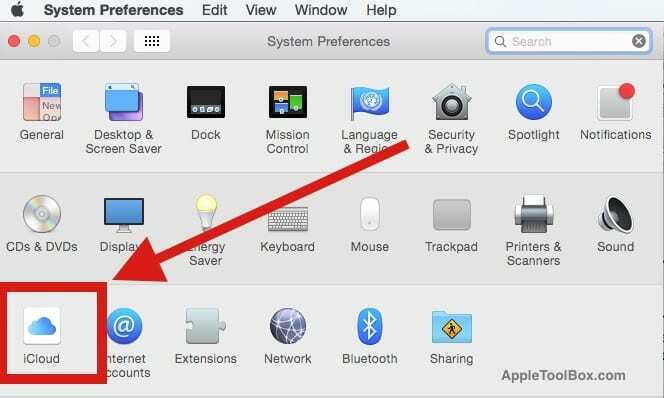
iCloud 아이콘을 클릭하면 아래와 같이 다음 화면에서 첫 번째 옵션으로 iCloud Drive를 찾을 수 있습니다. iCloud Drive 옆의 확인란을 선택하고 메시지가 표시되면 자격 증명을 입력합니다.
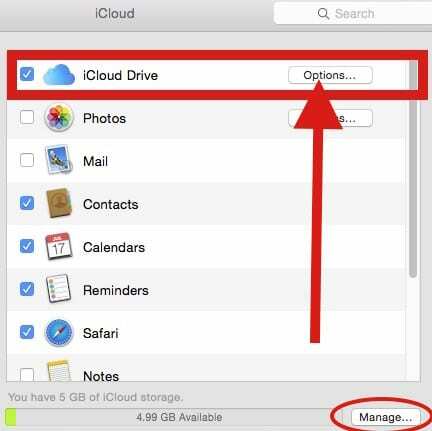
사용 가능한 앱 확인
이제 Mac에서 iCloud Drive를 켰으므로 옆에 있는 옵션 버튼을 클릭하여 iCloud Drive에서 지원되는 앱 목록을 확인합니다. 기본적으로 icloud 계정은 5GB의 공간을 무료로 제공하며 이 공간을 문서를 저장하는 데 사용할 수 있을 뿐만 아니라 사용 가능한 앱의 저장소로 사용할 수도 있습니다.
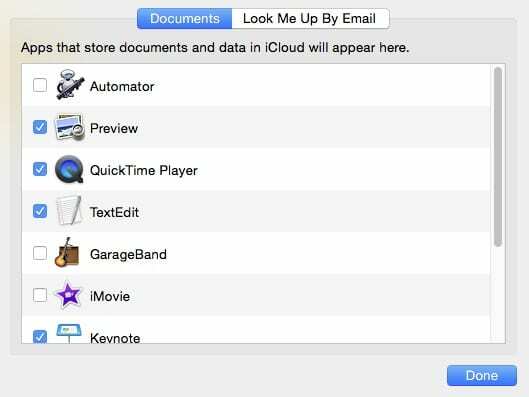
여기에서 체크박스를 선택 해제하면 앱이 드라이브 상단에 생성한 모든 폴더가 제거됩니다. 저는 Garageband 또는 imovie를 사용할 생각이 없으므로 아래와 같이 이 앱을 선택 취소했습니다. 여기서 하는 일은 선택한 앱 중 하나에 있을 때 로컬 드라이브 대신 iCloud 드라이브에 있는 앱 파일을 선택할 수 있다는 것을 제안하는 것입니다.
사용 가능한 스토리지 관리
이제 iCloud Drive 기본 설정을 지정했으므로 iCloud 드라이브에 액세스할 수 있습니다. iCloud 드라이브에 접근하는 두 가지 쉬운 방법.
옵션 1:Mac에서 Finder 앱을 열면 이제 iCloud 드라이브가 Dropbox와 같은 다른 클라우드 저장소와 함께 패널의 왼쪽 섹션에 폴더로 표시됩니다.
옵션 2:Mac의 어느 지점에서나 데스크탑으로 이동하여 Command + I + Shift 키 그러면 iCloud Drive가 나타납니다. Microsoft Word에서 문서 편집 등의 다른 작업을 수행할 때 키 조합이 작동하지 않습니다.
로컬 드라이브를 사용하는 것과 마찬가지로 iCloud 드라이브에 폴더 구조를 만들어 문서를 관리할 수 있습니다. 마우스 오른쪽 버튼을 클릭하여 아래와 같이 Create New Folder에 액세스합니다.
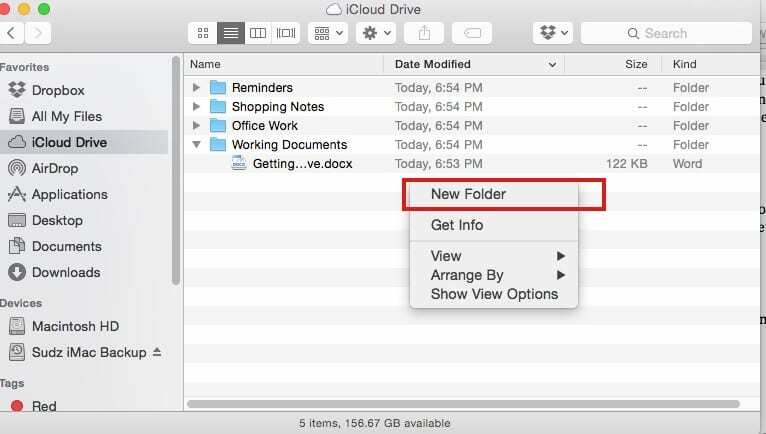
다른 폴더와 마찬가지로 iCloud Storage 폴더 보기를 사용자화할 수 있습니다. 설정 아이콘을 클릭하고 선택하십시오 "보기 옵션". 선택하다 정렬 기준 보기를 사용자 정의하는 옵션. 나는 옵션을 좋아한다 마지막 수정 항상 폴더 상단에 진행 중인 작업 파일을 표시합니다. 당신은 또한 사용할 수 있습니다 태그 쉽게 검색할 수 있는 구조를 설정합니다.
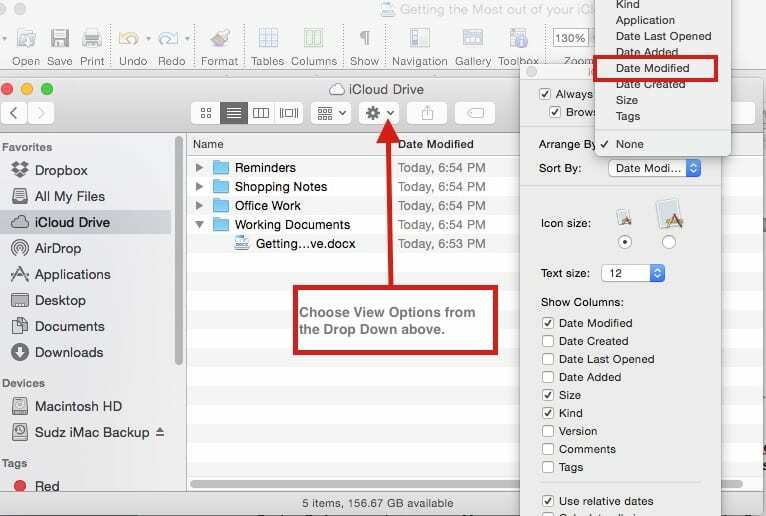
iCloud Drive에서 문서를 동기화하는 것은 매우 간단합니다. 이동하면서 문서를 편집할 때 iCloud 드라이브의 내용이 모든 기기 간에 자동으로 동기화된다는 점을 기억하는 것이 중요합니다. 그러나 파일을 변경하는 장치가 온라인 상태인지 확인해야 이러한 변경 사항이 다른 장치에 전파될 수 있습니다. 그렇지 않으면 최신 변경 사항이 다른 장치에 표시되지 않습니다.
문서를 iCloud Drive에 직접 저장하려면 다른 이름으로 파일 저장을 클릭하고 필드가 표시되는 화면에서 "어디에", 드롭다운을 열어 iCloud Drive에 액세스합니다. 그게 다야! 이제 문서를 iCloud Drive에 직접 매우 쉽게 저장할 수 있습니다.
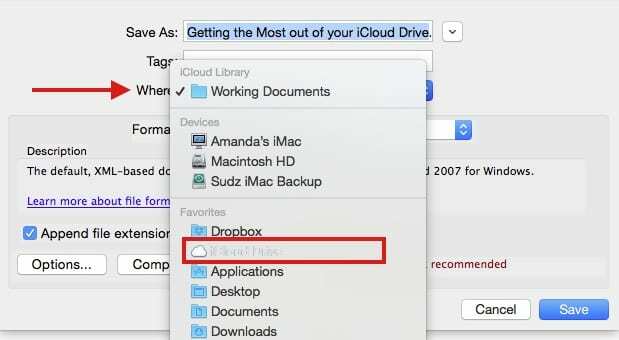
새 문서나 수정된 문서를 저장할 때 일반적으로 iCloud 드라이브에 업로드하는 데 잠시 시간이 걸립니다. Finder에서 해당 위치를 탐색하면 드라이브에 동기화될 때까지 진행률 표시줄 아이콘이 표시될 수 있습니다. 작업을 위해 이 문서를 iPhone 또는 iPad에서 열 계획이라면 Mac에서 동기화가 완료되었는지 확인하십시오.
iOS 기기에서 iCloud Drive에 접근하기
iPhone에서 iCloud Drive에 액세스하는 가장 좋은 방법 중 하나는 드라이브를 홈 화면에 저장하는 것입니다. iPhone 또는 iPad에서 iOS 9 이상을 실행하는 경우 다음으로 이동하여 매우 쉽게 수행할 수 있습니다. 설정 > iCloud > iCloud 드라이브 "홈 화면에 표시" 옵션을 켭니다.
이전에 iPhone 또는 ipad에서 iCloud Drive를 사용한 적이 없다면 설정해야 할 수도 있습니다. 설정 > iCloud를 탭하고 Apple ID로 로그인합니다. iCloud Drive를 누른 다음 iCloud 드라이브로 업그레이드를 누릅니다. 그렇게 하면 Mac과 iOS 기기 간에 파일에 액세스할 수 있습니다.
5GB에서 iCloud 저장 공간을 어떻게 업그레이드합니까?
언제든지 무료 5GB 요금제에서 쉽게 업그레이드할 수 있습니다. > 시스템 환경설정 > iCloud > iCloud Drive를 사용하여 iCloud Drive를 열고 화면 하단에서 관리를 클릭합니다. 다음 화면에서 추가 저장 공간 구매를 클릭하면 iCloud Drive에 저장 공간을 추가할 수 있습니다.
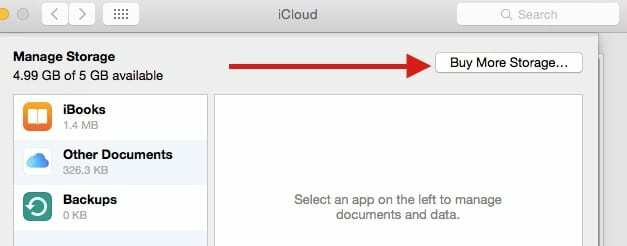
50GB 스토리지는 월 $0.99 센트부터 시작하며 최대 1TB 상당의 스토리지를 월 $9.99에 구입할 수 있습니다. 사진 및 기타 미디어 파일을 저장할 계획이라면 추가 저장 공간을 확보하는 이 옵션을 탐색할 수 있습니다. 일반 문서 관리 및 이메일 첨부 유형 작업의 경우 무료 5GB로 시작하면 충분합니다.
관련된: iCloud 저장 공간의 대안 및 가격
결론
이 기본 입문서가 무료 5GB icloud 드라이브를 설정하고 사용하는 쉬운 단계를 제공하기를 바랍니다. 대용량 이메일 첨부 파일 및 기타 문서를 저장할 때 확실히 편리한 도구입니다.
이것은 특히 16GB 공간이 있는 iPhone을 소유하고 있고 항상 기기의 저장 공간을 관리하려면 이 무료 저장 공간을 사용하여 iPhone을 최적화하거나 아이패드. 여기에 있는 무료 5GB와 Dropbox에서 제공하는 무료 스토리지 사이에서 스토리지나 장치를 업그레이드하는 데 추가 비용을 들이지 않고도 잠시 동안은 쉽게 사용할 수 있습니다.
질문이 있거나 이러한 단계 중 하나가 중단되는 경우 아래 의견에 알려주십시오. 그러면 질문에 기꺼이 답변해 드리겠습니다.

Apple에 A/UX가 일찍 도착했을 때부터 기술에 집착한 Sudz(SK)는 AppleToolBox의 편집 방향을 책임지고 있습니다. 그는 캘리포니아 로스앤젤레스에 거주하고 있습니다.
Sudz는 수년에 걸쳐 수십 개의 OS X 및 macOS 개발을 검토하여 macOS의 모든 것을 다루는 것을 전문으로 합니다.
전생에 Sudz는 포춘 100대 기업의 기술 및 비즈니스 혁신 열망을 도왔습니다.